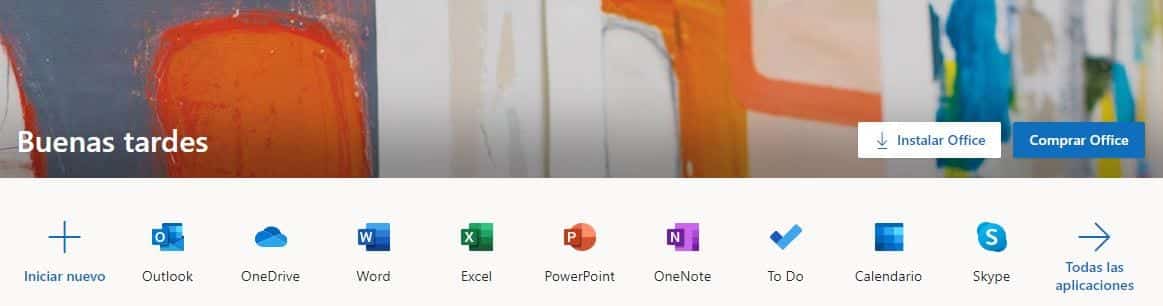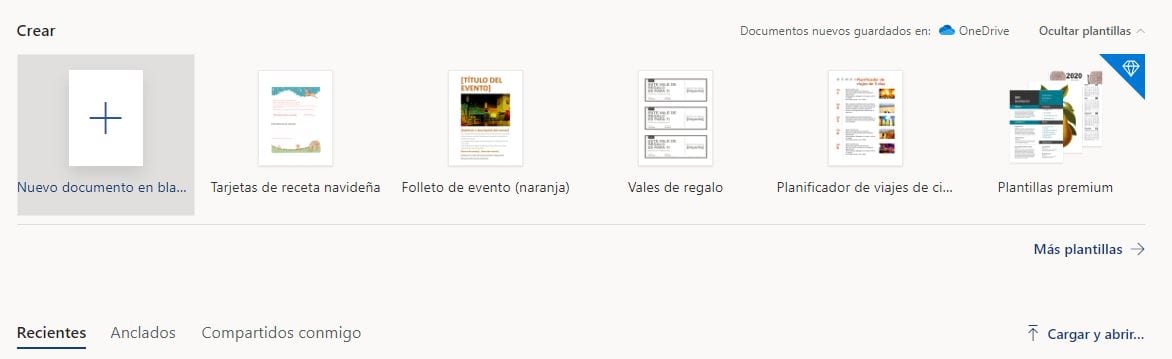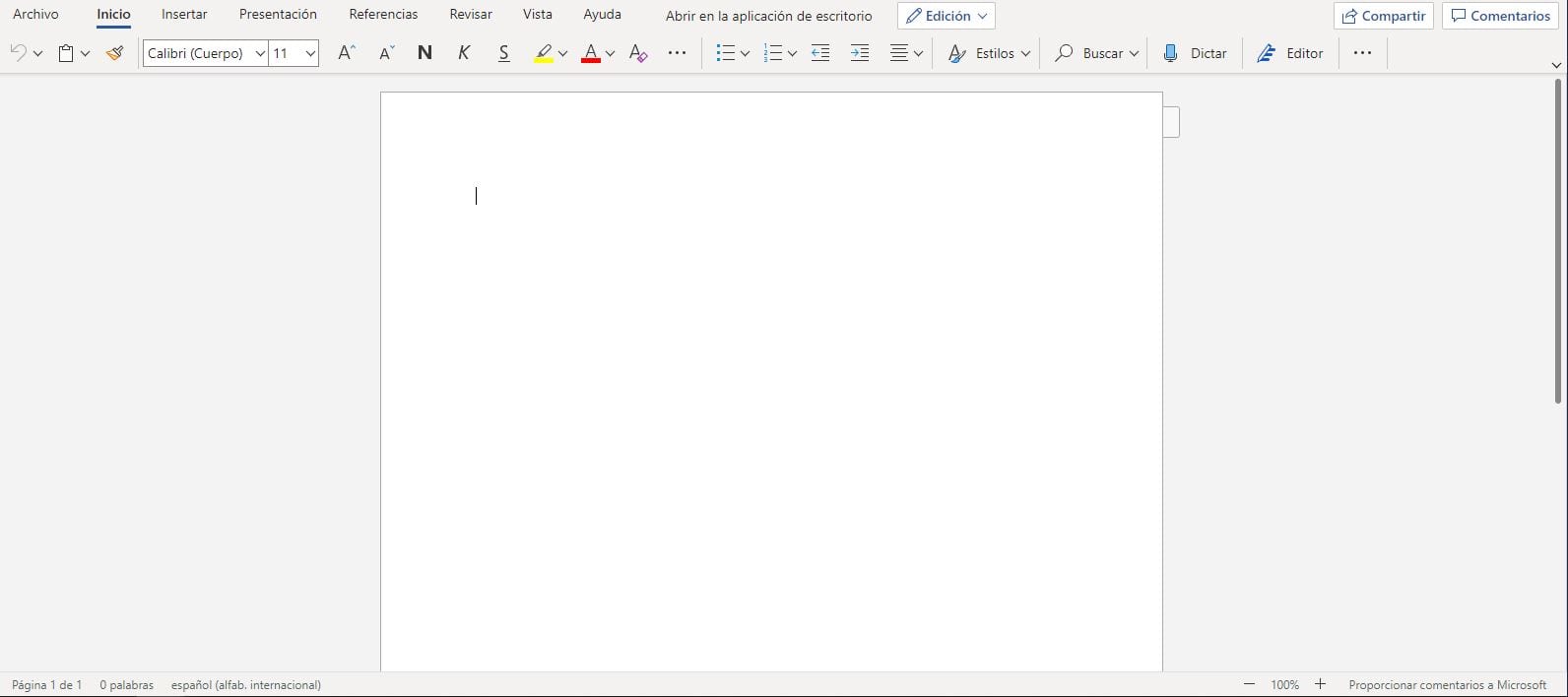Cómo usar Word Online

Hablar de software para editar texto inequívocamente es hablar de Microsoft Word. La herramienta de edición y creación de textos es la más usada en el mundo. Este software nos permite realizar todo tipo de textos, tiene infinidad de opciones de maquetación y de recursos. Actualmente incluso tenemos Word Online, una versión de esta herramienta que se puede usar en línea de manera sencilla.
[irp posts=»80639″]Índice de contenido
Diferencia entre Word y Word Online
Existen muy pocas diferencias entre la versión de Word para Windows y otros sistemas operativos con respecto a Word Online. Ambas comparten prácticamente todas las características, aunque la versión online le faltan algunas cosillas, como puedan ser las portadas.
Pero la gran ventaja de Word Online respecto a la versión de escritorio reside en la nube. Los documentos se guardan automáticamente en OneDrive, así que están siempre disponibles. Nos podemos conectar desde otro ordenador a nuestra cuenta de Hotmail y acceder al documento.
Requisitos para su uso
Básicamente para usar Word Online necesitamos dos cosas: una cuenta de Microsoft y conexión a internet. Si usamos Windows, seguramente tendremos una, si no también podemos usar una cuenta de Hotmail, por ejemplo. Realmente no se necesita nada más.
Cómo usar Word Online
Si alguien sabe hacer las cosas sencillas es Microsoft, por eso ha creado una web dedicada para el editor de texto. Para acceder, solo debemos pulsar en este enlace.
Una vez en la web simplemente tenemos que introducir nuestra cuenta de Microsoft (o Hotmail) y la contraseña. En caso de no tener, podemos crear una cuenta de manera sencilla. Una vez dentro tendremos acceso a un menú de herramientas de la compañía, entre ellas Word Online.
Pulsamos sobre el icono del Word nos lleva a elegir entre proyecto nuevo, diferentes plantillas o documentos recientes. Incluso nos aparece una pestaña con documentos que nos hayan compartido.
Si optamos por un nuevo documento, accedemos a un documento completamente en blanco.
El menú es algo más sencillo que en la versión de escritorio, pero aún así es muy potente y hay muchísimas opciones. Todo lo imprescindible para crear un gran documento está presente.
Word Online almacena todos los documentos en OneDrive, generando un autoguardado cada poco tiempo. Además de tener el documento disponible en todo el mundo, se evita la perdida de información. Se podría decir incluso que esta versión de Word es mejor que la de escritorio.
Cómo guardar un documento de Word Online en USB
Se podría dar el caso que no tengas internet donde vayas y quieras almacenarlo en una memoria USB. La verdad es que el proceso no podría ser más sencillo:
- Conecta una memoria USB al ordenador
- Desde la misma cuenta de Microsoft vamos a One Drive
- Se nos mostrarán carpetas y los documentos almacenados
- Hacemos clic derecho sobre el que queremos descargar y se guardara en el ordenador
- Vamos a la carpeta ‘Mis descargas’ o ‘Descargas’ de nuestro ordenador y el primero que aparece (Windows 10) es el documento que acabamos de descargar
- Ahora solo tenemos que manarlo al USB